
Știați că Google are propriul său dedicat manager de parole ? Este mai mult decât simpla sincronizare a parolelor încorporată în browserul Chrome - soluția Google oferă, de asemenea, o aplicație web, aplicații mobile, integrare profundă cu Android și generarea automată de parole puternice.
Puțini oameni au observat acest lucru, ceea ce nu este surprinzător - această caracteristică a crescut dintr-o parte simplă a browserului Chrome pentru a scăpa de acesta și pentru a oferi un manager de parole mai mare și multiplataforma.
Toate modalitățile prin care vă puteți accesa parolele
LEGATE DE: De ce ar trebui să utilizați un manager de parole și cum să începeți
Parolele salvate pot fi accesate în mai multe moduri:
- Chrome pe Windows, Mac, Chrome OS și Linux : Managerul de parole se sincronizează cu browserul Chrome, deci poate fi utilizat în Google Chrome pe orice platformă de desktop sau laptop
- Chrome pentru Android, iPhone și iPad : Aplicațiile mobile Google Chrome vă pot sincroniza și parolele, astfel încât să le puteți accesa în aplicațiile Chrome de pe Android, iPhone și iPad. Nu există integrare Safari pe iOS - va trebui să utilizați aplicația browserului Chrome.
- Pe internet : Google oferă o interfață web pentru parolele dvs. de la https://passwords.google.com . Vă puteți conecta de oriunde cu contul dvs. Google pentru a-l accesa.
- Pe Web-ul mobil : Aceasta este, de asemenea, o pagină web receptivă, ceea ce înseamnă că o puteți accesa de pe un smartphone. Ai putea chiar adăugați site-ul web pe ecranul de pornire al smartphone-ului , copiați-lipiți parolele de pe https://passwords.google.com ori de câte ori trebuie să vă conectați la o aplicație.
- În aplicațiile Android : Google a adăugat recent o funcție numită „ Smart Lock pentru parole ”La aproape toate dispozitivele Android ca parte a Actualizare Servicii Google Play . Această funcție se integrează cu managerul de parole Google pentru a vă conecta automat la aplicații care o acceptă. De exemplu, să presupunem că vă conectați la Netflix în Chrome pe desktop și că salvați acea parolă Netflix în managerul de parole al Chrome. Mai târziu, puteți deschide Netflix pe smartphone-ul sau tableta dvs. Android și Android vă va furniza acreditările Netflix în aplicație, conectându-vă automat. Acest comportament poate fi dezactivat sau modificat dacă nu vă place.
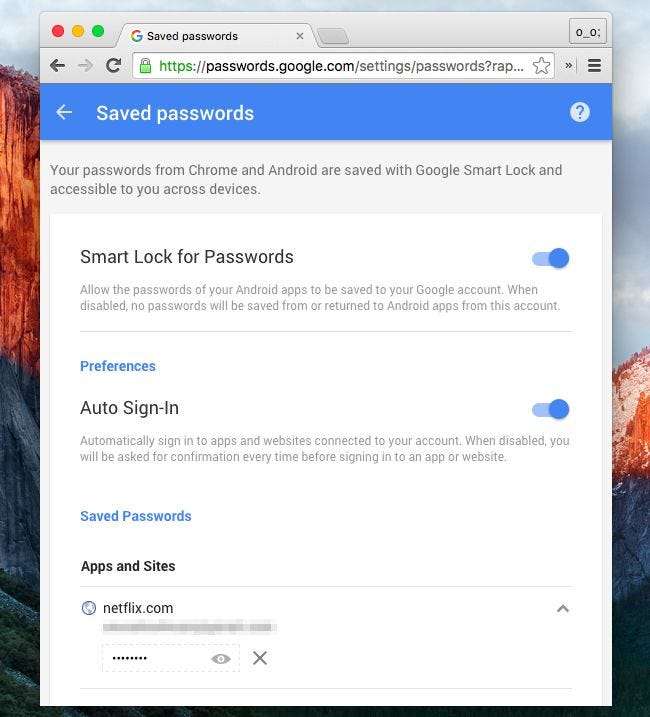
Cum să începeți să utilizați Managerul de parole Google
Pentru a începe să utilizați managerul de parole Google, trebuie doar să utilizați Google Chrome pe desktop, smartphone sau tabletă. Accesați Chrome folosind contul dvs. Google. Din Setările Chrome, faceți clic pe butonul „Setări avansate de sincronizare” și asigurați-vă că Chrome este setat să sincronizeze parolele.
(Rețineți că, dacă alegeți să vă criptați parolele cu „propria dvs. parolă de sincronizare”, nu veți putea accesa parolele de pe web. Nici Smart Lock pentru parole pe Android nu va funcționa.)
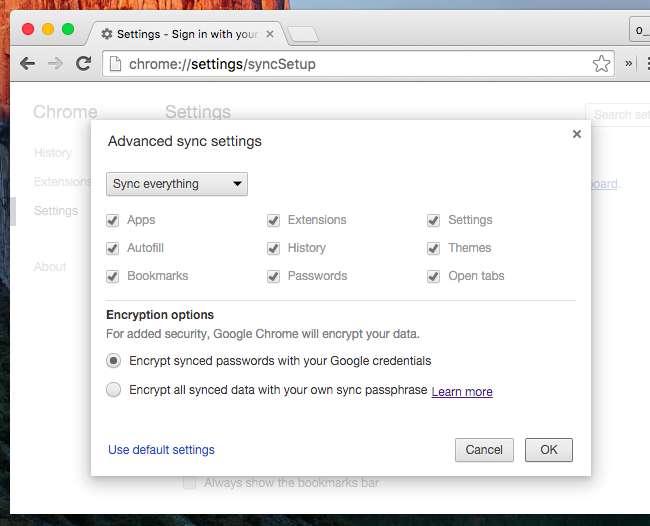
De asemenea, trebuie să vă asigurați că Chrome este setat să vă ofere salvarea parolelor. Din ecranul Setări Chrome, căutați „parole” și asigurați-vă că „Oferta de salvare a parolelor dvs. web” este activată în „Completare automată și formulare”.
De asemenea, puteți „Activați completarea automată pentru a completa formularele web cu un singur clic”. Acest lucru vă oferă o funcție de completare automată, precum cea găsită în administratorii de parole populari - poate chiar să completeze automat detaliile de plată cu cardul de credit și adresa dvs. din informațiile stocate în Google Wallet, dacă doriți.
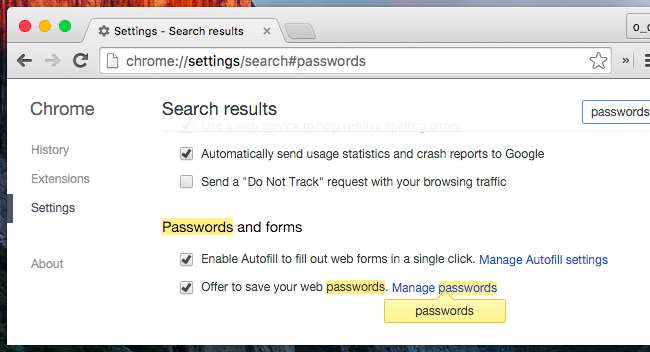
Puteți face ulterior clic pe linkul „Gestionați parolele” aici sau accesați chrome: // settings / passwords în Chrome, pentru a accesa, gestiona și vizualiza o listă a parolelor salvate.
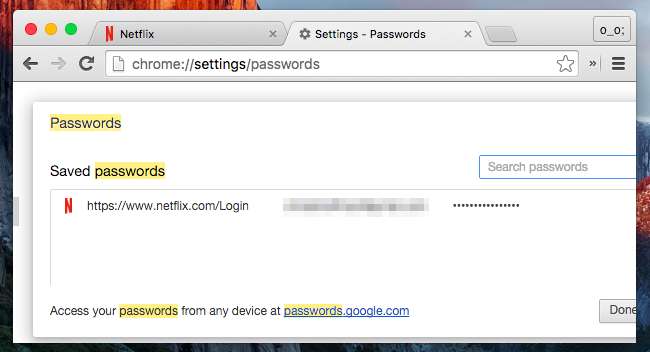
Pentru a salva de fapt o parolă, accesați un site web și conectați-vă normal. Chrome vă va întreba dacă doriți să salvați numele de utilizator și parola pe care le-ați folosit pe acel site web și puteți fi de acord.
Data viitoare când vizitați pagina de conectare a site-ului web, Chrome vă va completa automat numele de utilizator și parola.
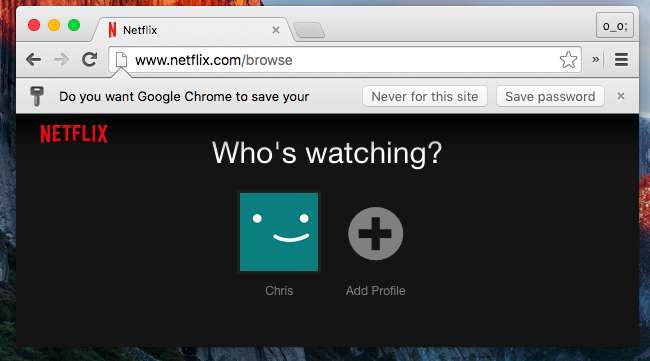
Generați automat parole puternice
Google Chrome conține, de asemenea, o caracteristică care va genera cu ușurință noi parole aleatorii pentru dvs. și le va salva în seiful dvs. Mulți manageri de parole dedicate - inclusiv LastPass, 1Password și Dashlane - oferă această caracteristică.
Cu toate acestea, această caracteristică nu este activată în mod prestabilit - este un steag ascuns. Conectați chrome: // steaguri în bara de adrese a Chrome și apăsați Enter pentru a accesa lista steagurilor. Găsiți semnalizatorul „Activați generarea parolei” și setați-l la „Activat”.
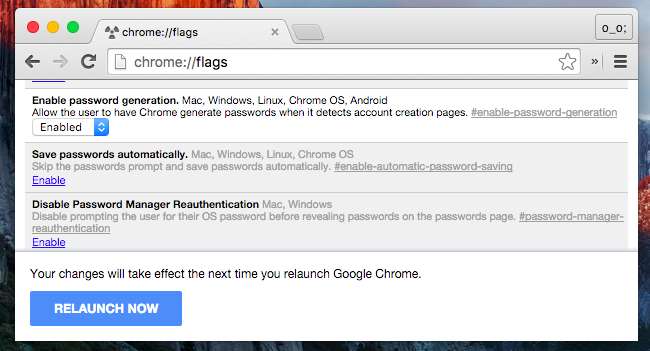
Data viitoare când creați o parolă, Chrome va detecta că utilizați o pagină de creare a contului și vă va oferi să completați și să salvați automat o parolă aleatorie pentru dvs.

De asemenea, puteți modifica alte semnalizatoare care pot face administratorul de parole mai util - de exemplu, dezvoltatorii de site-uri web au capacitatea de a marca anumite câmpuri de parolă cu opțiunea „Nu-mi amintesc”, ceea ce ar face ca Chrome să nu ofere să-și amintească parola. Există un indicator „Activați salvarea forțată a parolelor” care îl va face pe Chrome să ignore acest lucru, permițându-i să-și amintească orice parolă.
Managerul de parole Google nu este la fel de completat ca aplicațiile dedicate de gestionare a parolelor, dar Google a adăugat în mod regulat funcții. Este conectat la contul dvs. Google, iar conturile Google sunt destul de sigure - pot fi chiar protejate cu tot felul de autentificare în doi pași .
Google se concentrează pe furnizarea unui manager ușor de parole care funcționează automat cu funcții precum Smart Lock pentru parole, astfel încât persoanele care caută o interfață mai puternică ar putea dori să meargă cu un alt manager de parole.
Credit de imagine: @sage_solar pe Flickr







